下面图老师小编要向大家介绍下AutoCAD教程:追踪、拉升、两面抽壳工具解析,看起来复杂实则是简单的,掌握好技巧就OK,喜欢就赶紧收藏起来吧!
【 tulaoshi.com - FLASH 】
【AutoCAD三维建模14 】追踪、拉升、两面抽壳
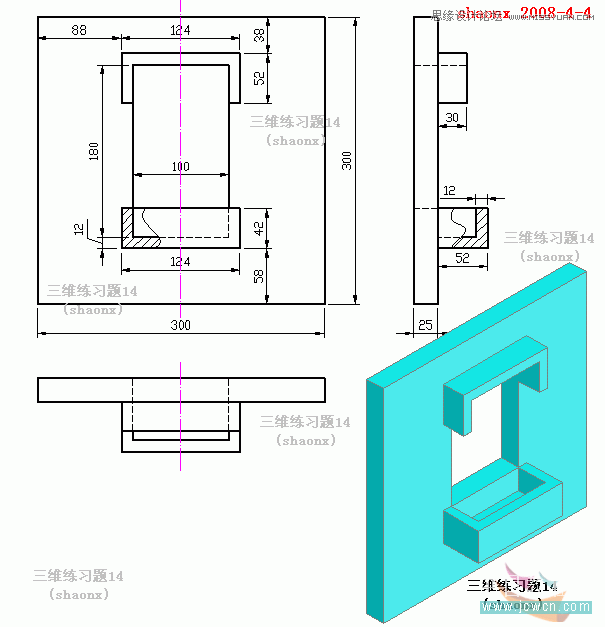
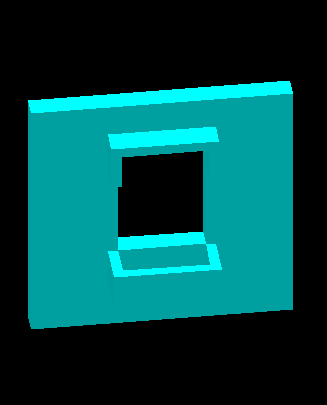
本题主要是介绍:
1、进一步强化复习一下追踪命令的使用。
2、再复习一下拉升及实体移动。
3、相邻两个面的抽壳方法。
下面,是本习题的详细绘图步骤讲解,最后面是绘图步骤讲解的Flash动画演示:
1、打开CAD,点击主视图按钮,进入主视图界面。
点击矩形按钮,在界面里画一300*300的矩形。
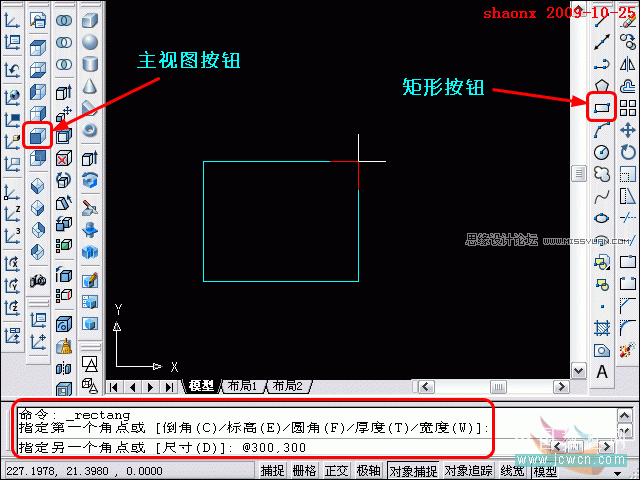
2、在矩形里,按主视图上的尺寸,画上半部分的图形。
点击多段线按钮,准备画一封闭的多段线。用追踪点的方法,来确定多段线的起点。方法如下:
在点击了多段线按钮后,要求指定起点时,输入tk, 回车后,在要求指定第一追踪点时,捕捉矩形的左上角的端点,并点击。
(本文来源于图老师网站,更多请访问http://www.tulaoshi.com/flash/)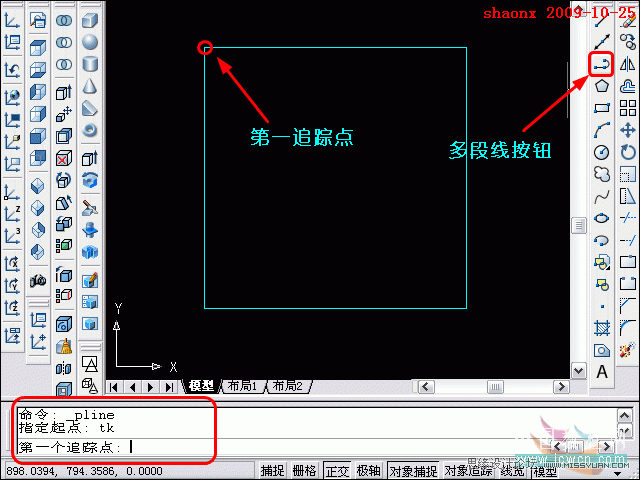
3、接下来的操作为:
鼠标先往右移动,在命令行中输入88,回车。
鼠标再往下移动,在命令行中输入38,回车。
要求的起点位置到位后,不再输入下一点,直接回车确认。
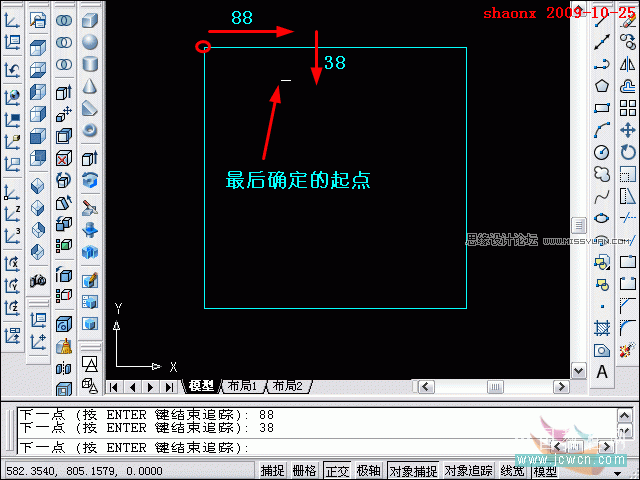
4、起点确定后,按照题目主视图上的尺寸,画一封闭的多段线,不要忘了最后是输入C闭合。这个简单,大家应该都会画,这里就不再做详细的绘制过程介绍了。
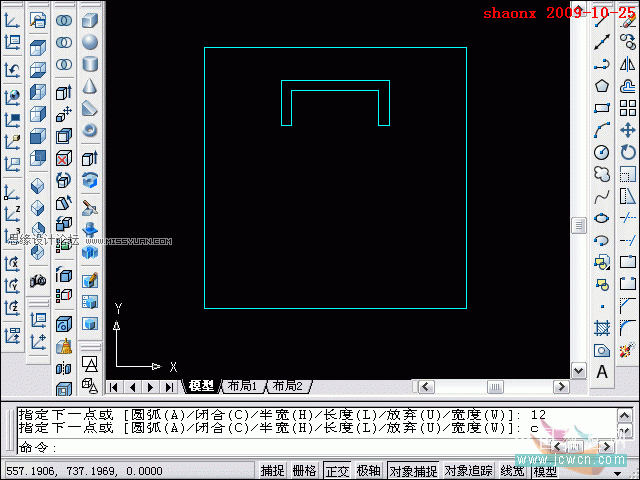
5、在矩形里,按主视图上的尺寸,再画下半部分的图形。
点击矩形按钮,准备画一矩形。矩形的起点还是用追踪点的方法来确定。方法如下:
在点击了矩形按钮后,要求指定起点时,输入tk,回车后,在要求指定第一追踪点时,捕捉矩形的左下角的端点,并点击。
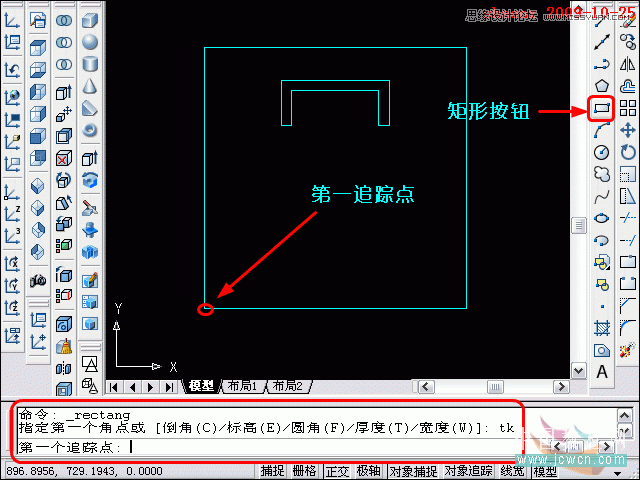
6、接下来的操作和刚才介绍的一样:
鼠标先往右移动,在命令行中输入88,回车。
鼠标再往上移动,在命令行中输入58,回车。
要求的起点位置到位后,不再输入下一点,直接回车确认。

7、起点确定后,鼠标往右上边移动,同时按照题目主视图上的尺寸,在命令行了输入(a)124,42。这样,下半部分的矩形也就画好了。
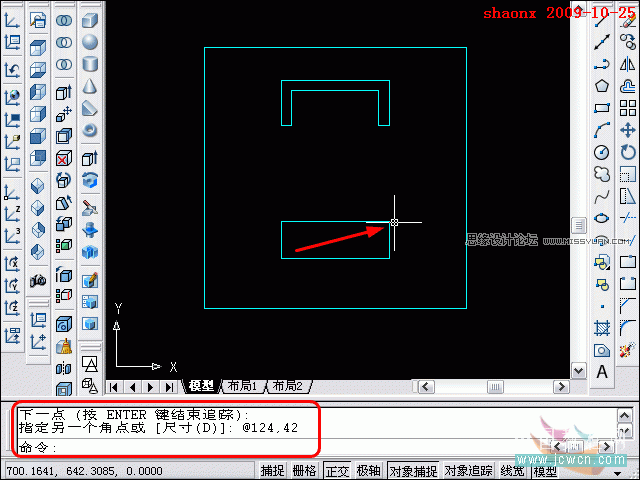
8、在图形的中间部分,再画一个封闭的多段线,太简单了,此步骤就不做介绍了。如下图。
此题的平面部分就画好了,共有四个部分,直接画的矩形和封闭的多段线都是可以直接拉伸的,就不用再做成面域。
点击东南等轴测视图按钮,将界面转到东南视图。
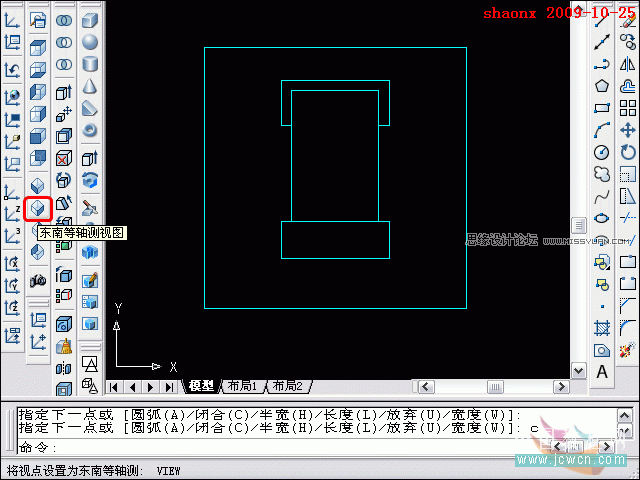
9、用拉伸命令,对中间部分、外围的大矩形进行拉伸,拉升高度为25,没有倾斜度。
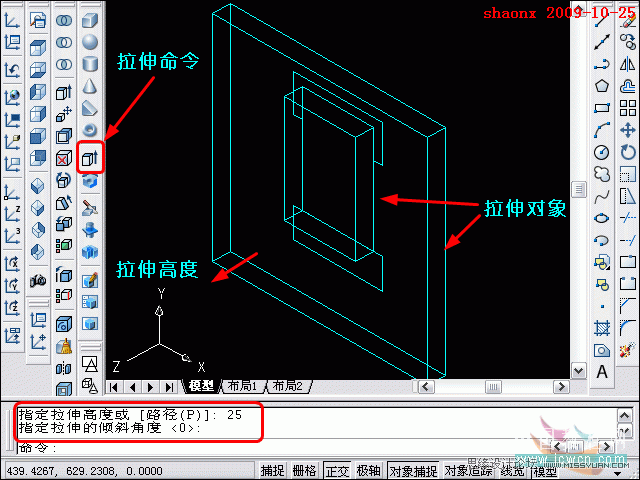
10、再对中间的上半部分进行拉伸,拉升高度为55(大实体的拉升高度 + 本身需要拉伸的高度),同样,没有倾斜度。
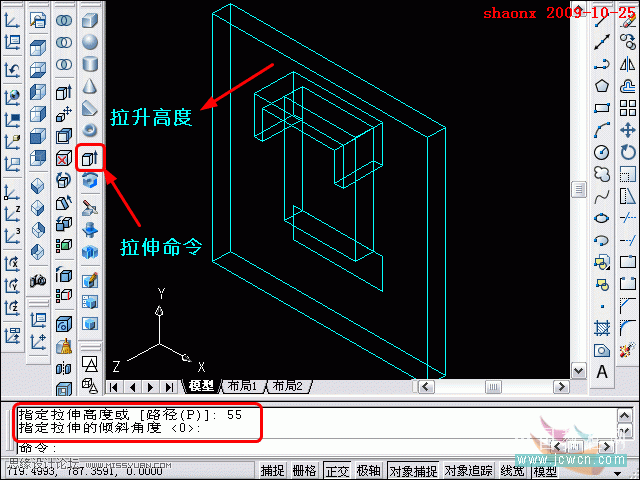
11、接下来,对中间的下半部分进行拉伸,拉升高度为52,这是其本身要求拉伸的高度,不包括大实体的拉伸高度,因等会要对其进行抽壳。同样,还是没有倾斜度。
拉伸操作完成后,要对其进行实体移动,大家看一下UCS的坐标,底面现在是XY平面,要移动的方向又是Z轴方向,因此,要转换一下。
选择点击一下世界UCS按钮。
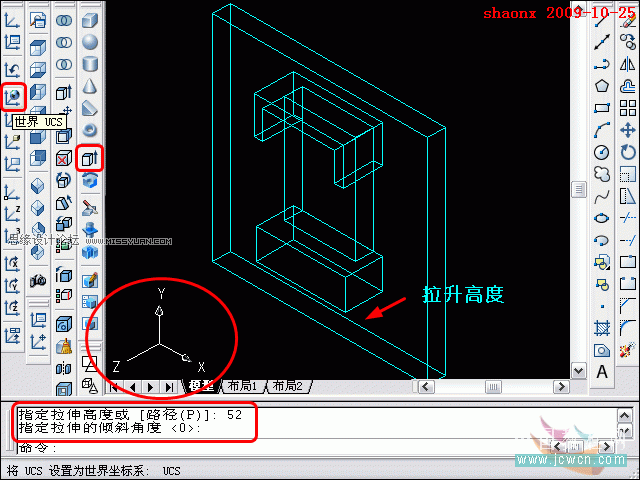
12、下图的UCS坐标,就是转换完成后的UCS坐标。
点击移动命令按钮,将中间下半部分的实体按图示方向作移动,距离为25(即大实体的拉升高度)。
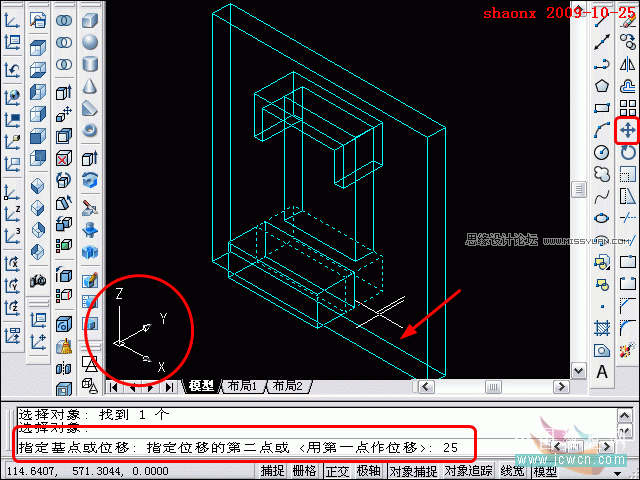
13、接着,输入hi,使图形消隐。
点击抽壳命令按钮,选中要进行抽壳的实体,待其呈虚线状(即被选中)后,再选择要抽壳的面时,如下图所示,点击一条边,此时,这条边变为实线,即被选中,这样,此条边的两边的面,就被同时选中。当命令行提示再选择面时,直接回车确认。
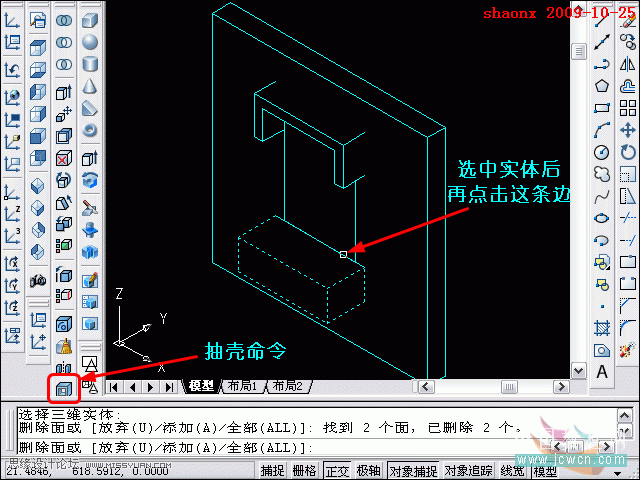
14、再输入抽壳的距离12后回车,该实体即被抽壳完成。
接着,做差集,点击差集按钮命令。
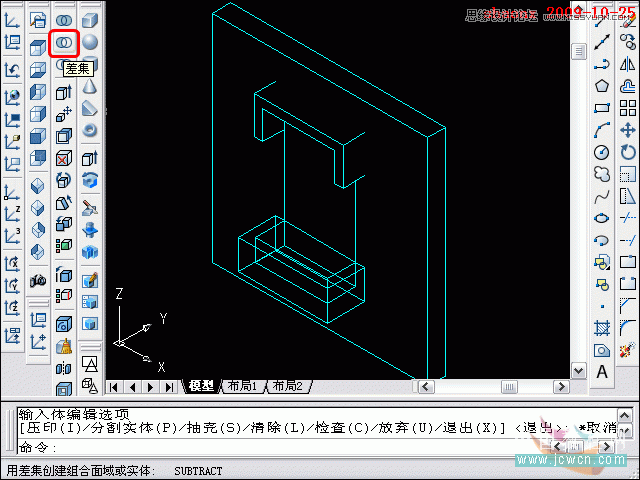
15、从要减去实体的大实体中,减去中间的小实体。
接着,做并集,点击并集按钮命令。
选中全部图形回车即可。
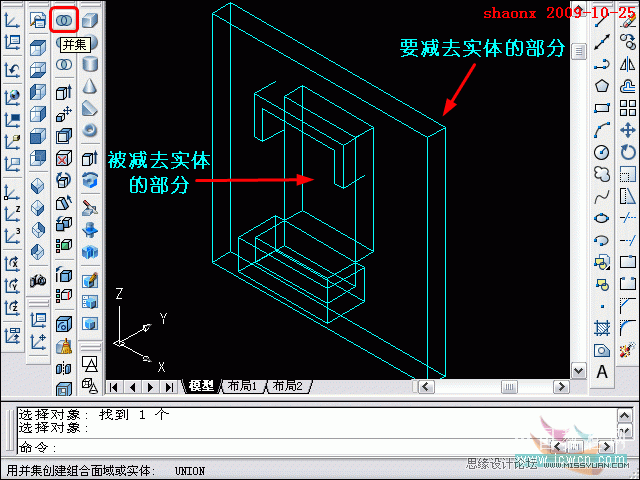
16、输入hi,回车,如下图,即为本题的消隐图。
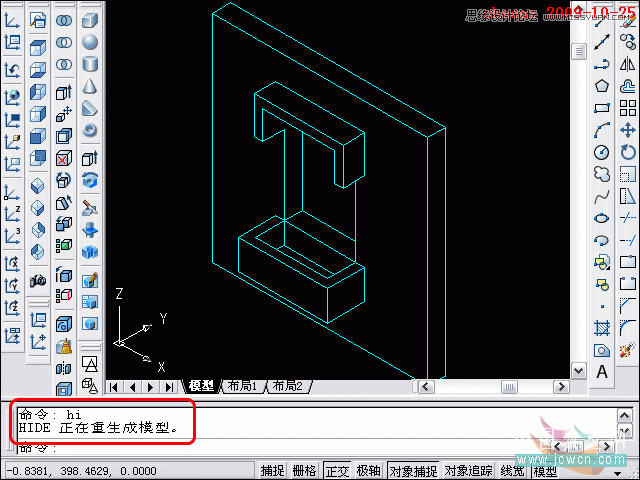
17、以下,就是本题的着色图。
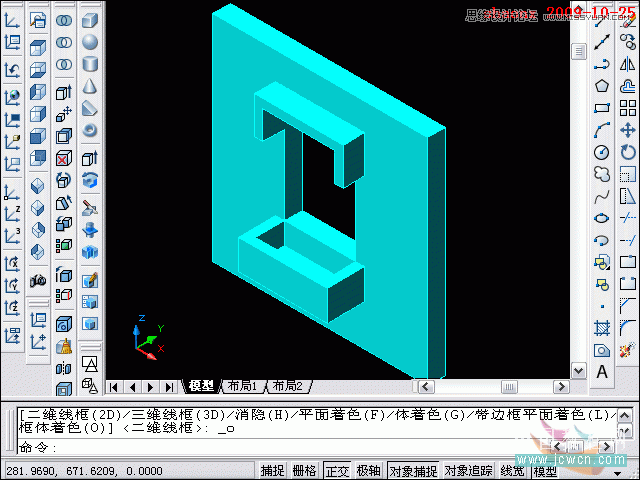
来源:http://www.tulaoshi.com/n/20160216/1571843.html
看过《AutoCAD教程:追踪、拉升、两面抽壳工具解析》的人还看了以下文章 更多>>